

|
Microsoft Excel是Microsoft為使用Windows和Apple Macintosh操作系統的電腦編寫的一款電子表格軟件。直觀的界面、出色的計算功能和圖表工具,再加上成功的市場營銷,使Excel成為最流行的個人計算機數據處理軟件。 excel圖表一直是學習excel程序的重點,圖表的作用直觀的顯示數據,今天通過一個柱形圖美化的實例為同學們進行講解。圖表美化的重要知識點有“預設圖表樣式進行美化”、“自定義圖表樣式”以及圖表元素的如何進地控制、柱形圖如何改變默認的形狀。 下圖為默認柱形圖表樣式: 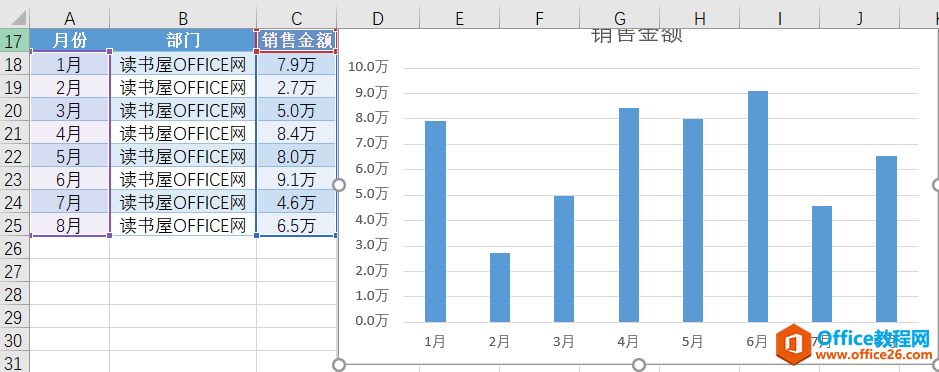 第一步:使用預設圖表樣式進行快速美化,鼠標單擊選定示例圖表然后【圖表工具】—【設計】—【圖表樣式】—選擇【樣式9】得到如下圖所示結果。通過這個方法還是默認excel程序提供的顏色字體效果,可能并不能滿足我們的需要。演示這一步目的主要為了讓同學們知道有這樣一個快速圖表改變樣式的方法。 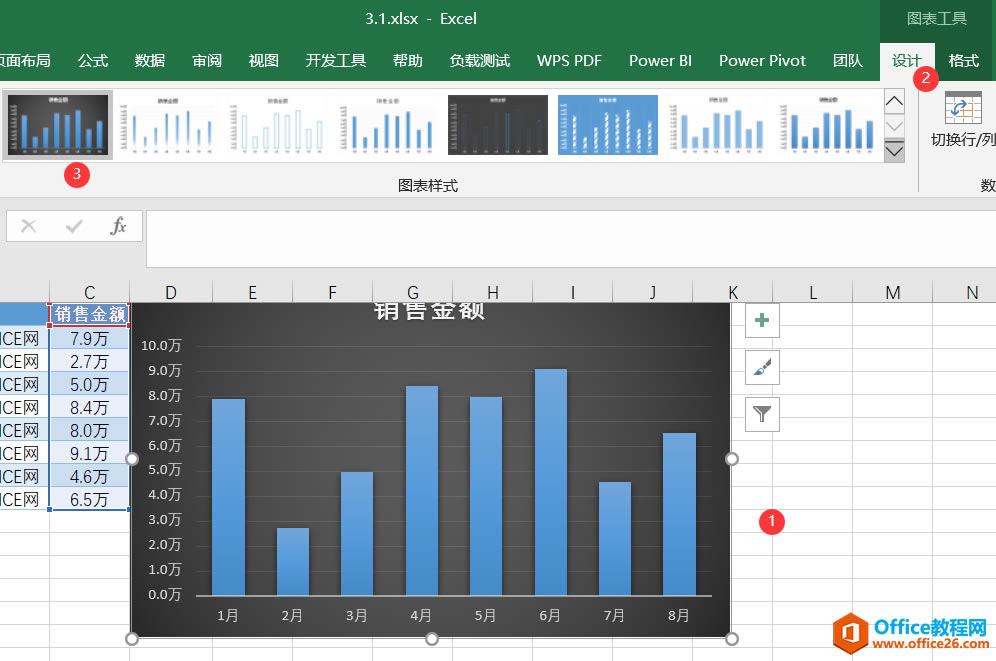 新插入圖表一般使用的是【樣式1】如果想改回,還是單擊【圖表工具】—【設計】—【圖表樣式】—選擇【樣式1】即可。 第二步:選定圖表后,【圖表工具】—【設計】—【更改顏色】可以出現默認顏色列表,單擊后,就可以快速改變整個圖表的顏色。 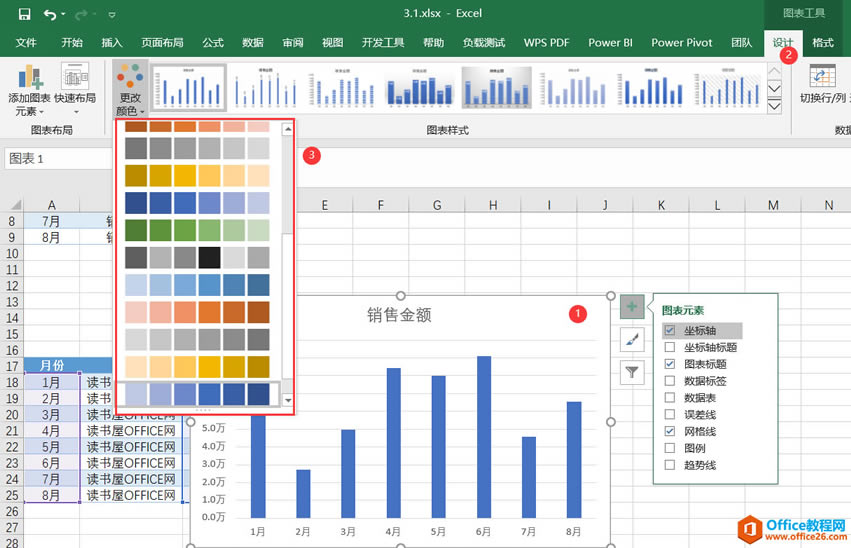 第三步:自定義改變柱形圖默認顏色,有一種通用辦法獲取LOGO顏色,可用QQ截圖方式,快捷鍵是CTRL+ALT+A,鼠標在LOGO上單擊,如下圖1所示。然后再選定柱形圖默認數據系列,通過【格式】—【形狀填充】—【其它填充顏色】填寫從 LOGO上獲取的顏色值即可。如下圖2所示。 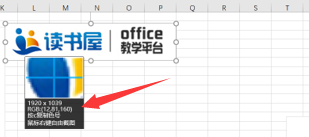 圖1:QQ截圖獲取顏色值RGB顏色值。 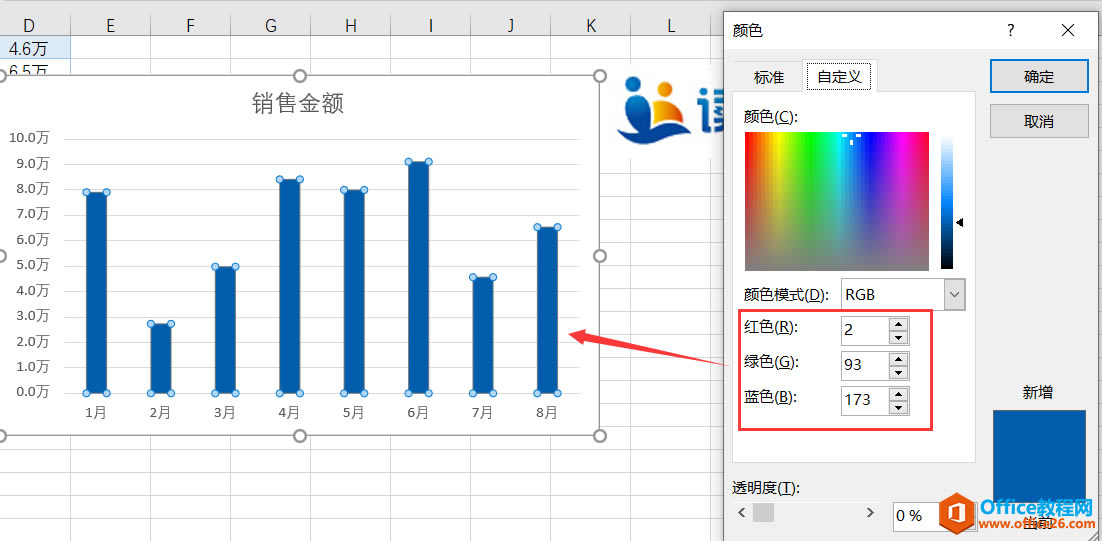 圖2:通過形狀填充的其它填充顏色改變柱形圖的顏色 第四步:為柱形圖添加“數據標簽”,并改變柱形圖的數據系列之間的間隔,弱化數據系列下的網絡線的顯示。而且還可以改變左側主坐標軸的間隔,這個間隔改變可以柱形圖底下網格的間隔。 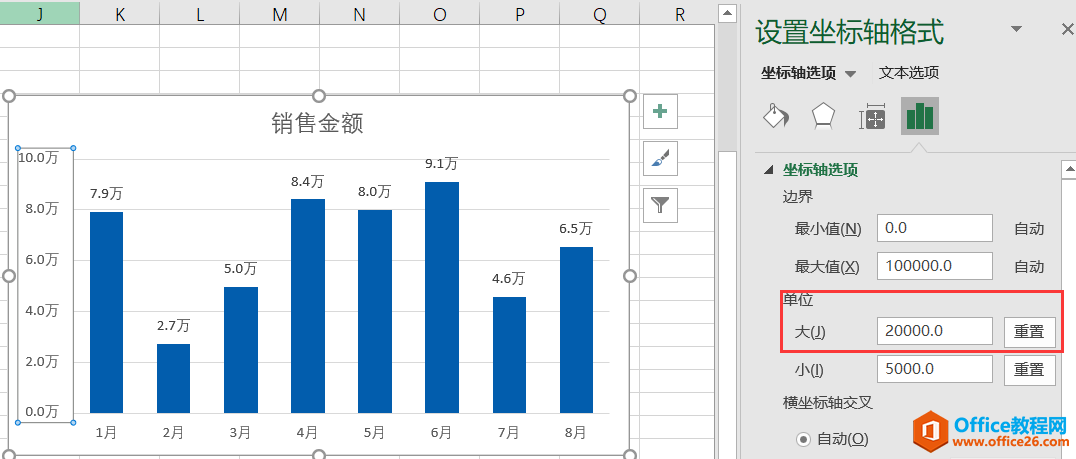 第五步:選定數據標簽的文字,通過【開始】改變字體大小,字體等,水平分類軸也是一樣,默認圖表的字體顯示比較小一些。最后把縱坐標軸給隱藏顯示了。 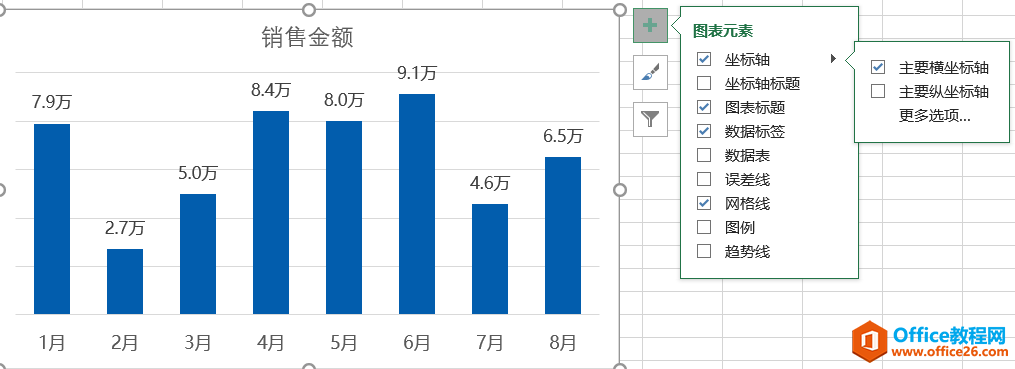 第六步:去掉默認標題,通過自己繪制文本框并輸入標題內容,并且改變字體等。在圖表底部也可以繪制文本框輸入內容。最終示例如下圖。 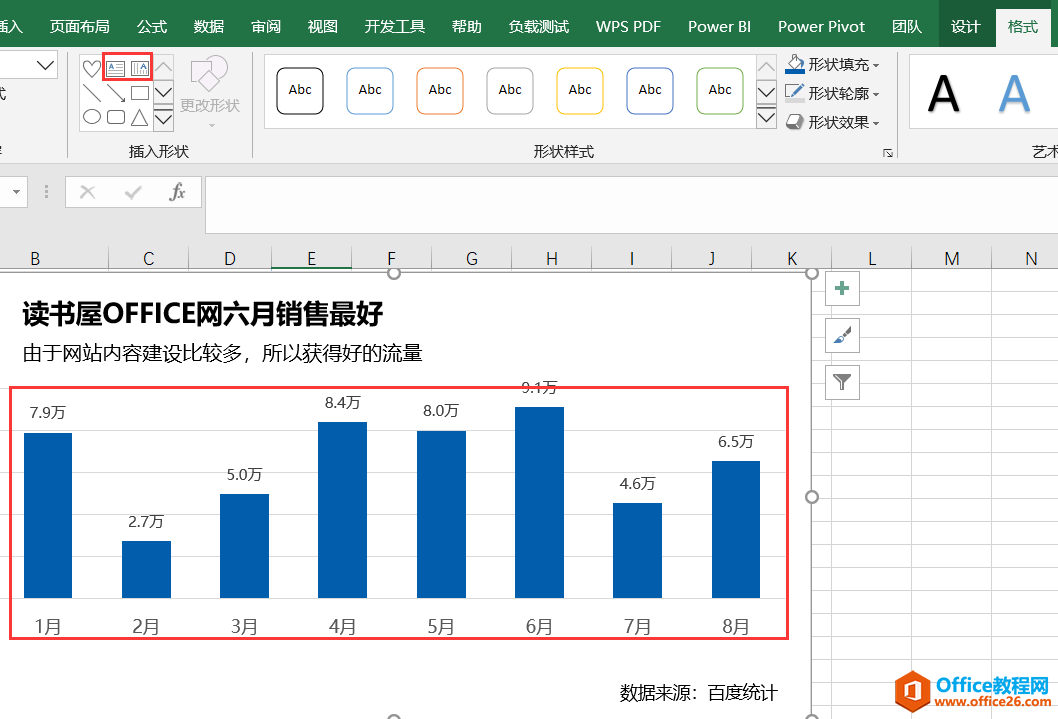 第七步:【插入】—【形狀】繪制一個梯形,然后改變其填充顏色為深藍色也就是LOGO獲取的顏色,然后對其復制CTRL+C,選定圖表數據系列,按CTRL+V即可完成如下圖所示效果。 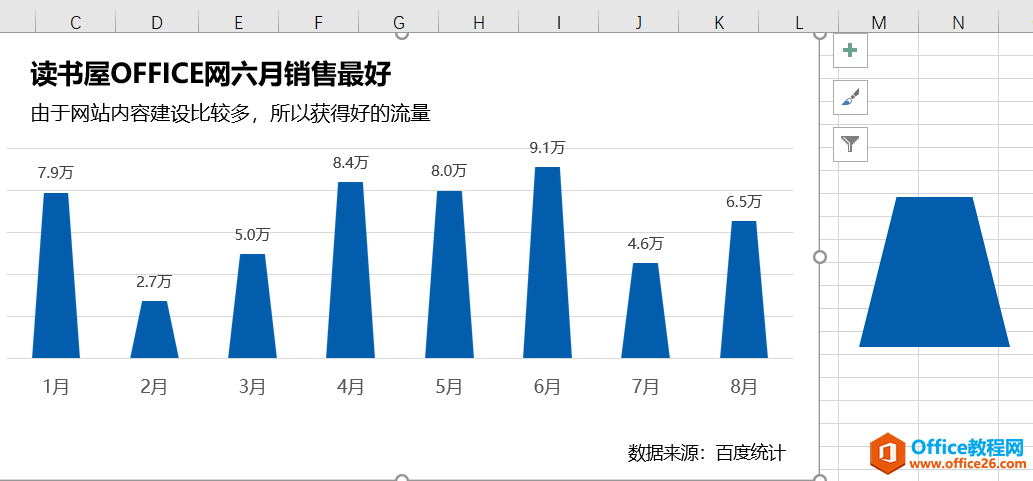 ? Excel整體界面趨于平面化,顯得清新簡潔。流暢的動畫和平滑的過渡,帶來不同以往的使用體驗。 |
溫馨提示:喜歡本站的話,請收藏一下本站!